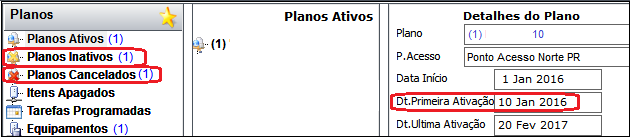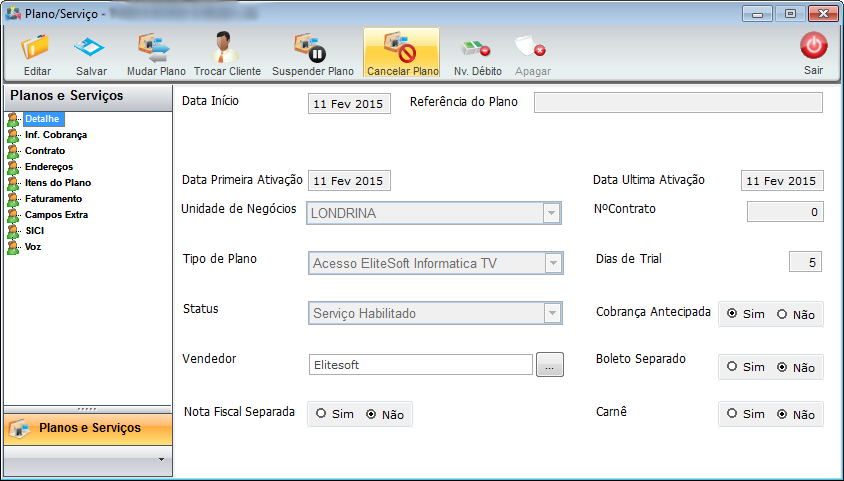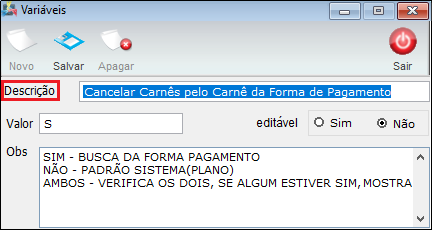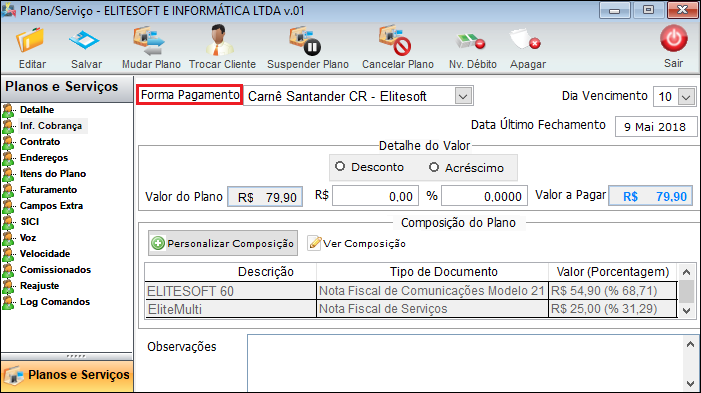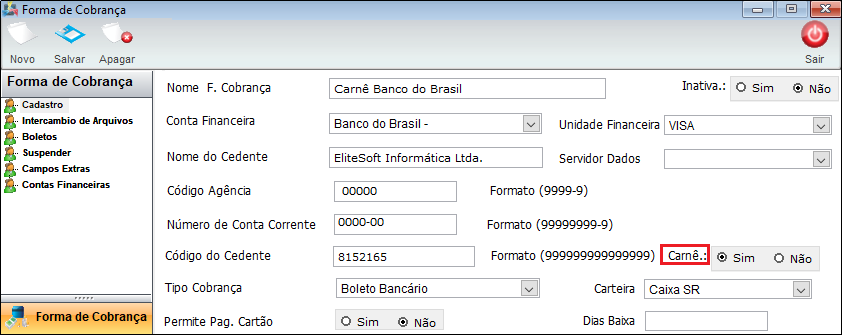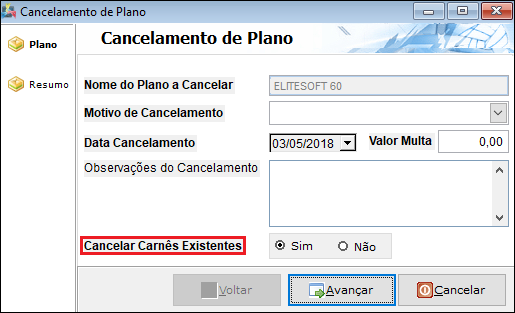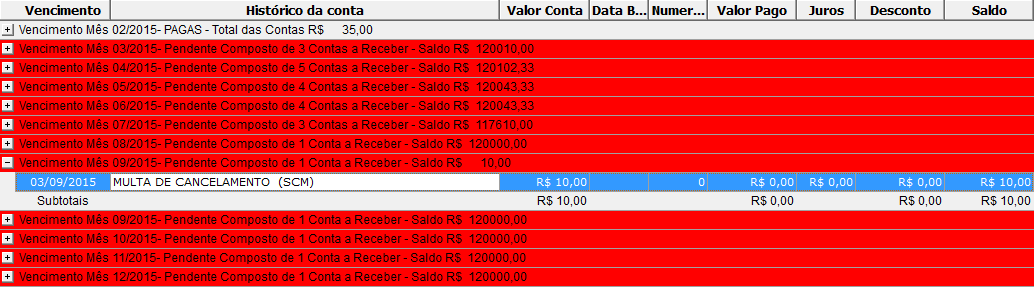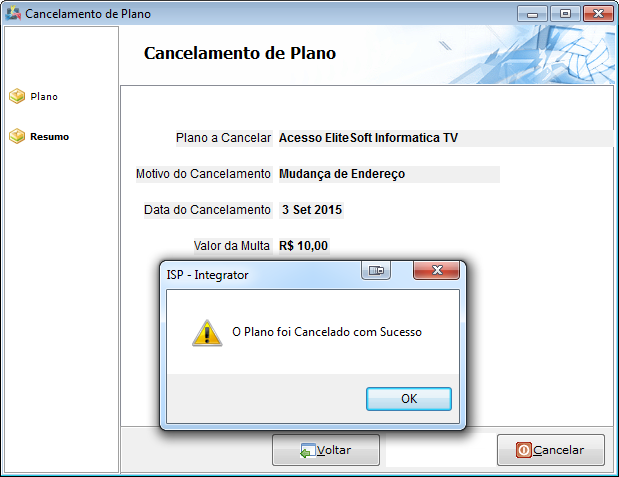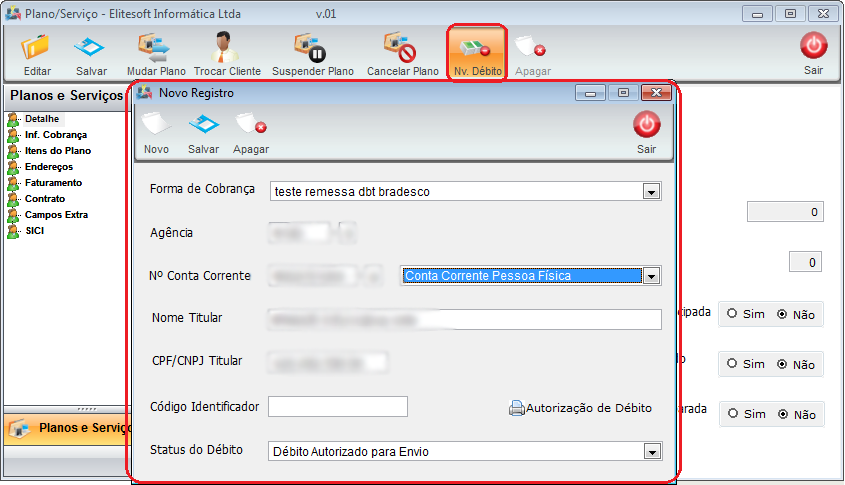Mudanças entre as edições de "Módulo Desktop - Cancelar Plano"
(→Cancelar Plano: refinamento de texto) |
(→Cancelamento de Plano em Tela: REFINAMENTO DE TEXTO) |
||
| Linha 109: | Linha 109: | ||
== Cancelamento de Plano em Tela == | == Cancelamento de Plano em Tela == | ||
| + | Ao clicar no botão '''Cancelar Plano''' abrirá a tela '''Cancelamento de Plano''' para preencher os campos: | ||
| + | * '''Nome do Plano a Cancelar:''' o sistema movimenta o plano que será cancelado; | ||
| + | * '''Motivo de Cancelamento:''' apresentará uma lista com os motivo; | ||
| + | * '''Data Cancelamento:''' data do dia; | ||
| + | * '''Valor Multa:''' para aplicar multa, preencher o valor. | ||
| + | * '''Observações do Cancelamento:''' caso tenha alguma observação deverá ser colocada nesse campo. | ||
| + | [[Arquivo:AbaPlanosEditarPLanoCancPlano2.png]] <br> | ||
| + | Caminho a Seguir: ISP-INTEGRATOR/ CLIENTE/ PLANOS/ PLANOS E SERVIÇOS/ CANCELAR PLANO | ||
| − | |||
| − | |||
| − | |||
| − | |||
| − | |||
| − | |||
| − | |||
| − | |||
| − | |||
* Para este procedimento: [[ModuloDeskPermOpcGerEditarValorProtocCancel|Editar Valor do Protocolo de Cancelamento]]. | * Para este procedimento: [[ModuloDeskPermOpcGerEditarValorProtocCancel|Editar Valor do Protocolo de Cancelamento]]. | ||
Edição das 16h28min de 27 de fevereiro de 2020
| Permissão |
| Desabilita Cancelar Carnês |
| Variável |
| Cancelar os Carnês pelo Carnê da Forma de Pagamento |
| |
|
A alteração de Mostrar a Data de Primeira Ativação foi disponibilizada para a versão do Changelog 5.02.00. |
Cancelar Plano
1) Será disponibilizada nos detalhes do plano a Data da Primeira Ativação mesmo quando o plano estiver Inativo ou Cancelado.
Caminho a Seguir: ISP - INTEGRATOR / CLIENTES / PLANOS ATIVOS / DATA DA PRIMEIRA ATIVAÇÃO
1.1) Na tela de Cancelar Plano informe o motivo.
- Para este procedimento: Cancelar Plano.
| |
|
A alteração de Desabilita o Cancelamento de Carnês foi disponibilizada para a versão do Changelog 5.04.00. |
Desabilita o Cancelamento de Carnês
| |
|
Para a configuração da variável de Cancelar Carnês pelo Carnê da Forma de Pagamento deve entrar em contato com os técnicos da EliteSoft. |
1.2) Para as configurações desta funcionalidade, deve estar habilitada a variável de Cancelar Carnês pelo Carnê da Forma de Pagamento.
Caminho a Seguir: ISP - INTEGRATOR / PAINEL DE CONFIGURAÇÕES / CONFIGURAÇÃO INICIAL / VARIÁVEIS / CANCELAR CARNÊS PELO CARNÊ DA FORMA DE PAGAMENTO
1.2.1) Para habilitar a permissão de Desabilita Cancelar Carnês deve fazer as configurações dos usuários também.
Caminho a Seguir: ISP - INTEGRATOR / PAINEL DE CONFIGURAÇÕES / USUÁRIOS / PERMISSÕES / OPÇÕES GERAIS / DESABILITA CANCELAR CARNÊS
1.2.1.1) Em Informações de Cobrança a forma de pagamento do cliente, deve ser no formato carnê.
Caminho a Seguir: ISP - INTEGRATOR / CADASTRO DO CLIENTE / INFORMAÇÕES DE COBRANÇA / FORMA DE PAGAMENTO
1.2.1.1.1) A forma de cobrança deve ter a habilitação para o formato carnê marcado como sim.
Caminho a Seguir: ISP - INTEGRATOR / PAINEL DE CONFIGURAÇÕES / FORMA DE COBRANÇA / CADASTRO
1.2.2) Ao tentar fazer o Cancelamento de Plano, a opção de Cancelar Carnês Existentes fica desabilitada para alteração e os carnês são excluídos.
Caminho a Seguir: ISP - INTEGRATOR / CADASTRO DO CLIENTE / PLANOS ATIVOS / INFORMAÇÕES DE COBRANÇA / FORMA DE COBRANÇA - CARNÊ
| |
|
A alteração de Cancelamento de Plano em Tela foi disponibilizada para a versão do Changelog 5.01.14. |
Cancelamento de Plano em Tela
Ao clicar no botão Cancelar Plano abrirá a tela Cancelamento de Plano para preencher os campos:
- Nome do Plano a Cancelar: o sistema movimenta o plano que será cancelado;
- Motivo de Cancelamento: apresentará uma lista com os motivo;
- Data Cancelamento: data do dia;
- Valor Multa: para aplicar multa, preencher o valor.
- Observações do Cancelamento: caso tenha alguma observação deverá ser colocada nesse campo.
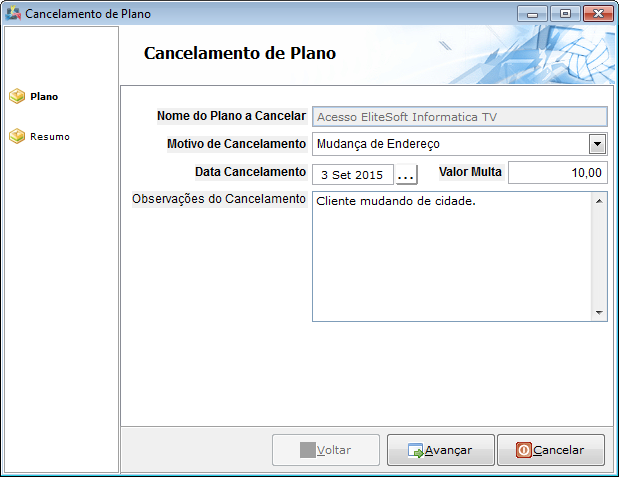
Caminho a Seguir: ISP-INTEGRATOR/ CLIENTE/ PLANOS/ PLANOS E SERVIÇOS/ CANCELAR PLANO
- Para este procedimento: Editar Valor do Protocolo de Cancelamento.
- Vai gerar um contas a receber no valor da multa.
- Observações do Cancelamento: para incluir a observação preencher o campo e "Avançar".
- "Finalizar" para o cancelamento completar.
1.2) Para adicionar selecionar Novo Débito e exibe os Dados dos Débitos do Cliente - Novo Registro.
| |
|
Esta é uma base de testes fictícia, meramente ilustrativa. |